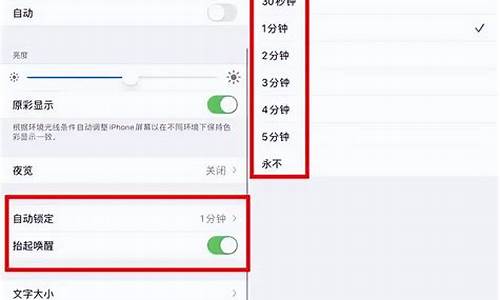oppo手机按键截屏失灵怎么办_oppo手机截屏失灵了
1.我是OPPO手机,以前的时候上面有一个截屏功能现在找不到了?
2.OPPO手机截不了图怎么办
3.oppo手机为什么不能截屏了
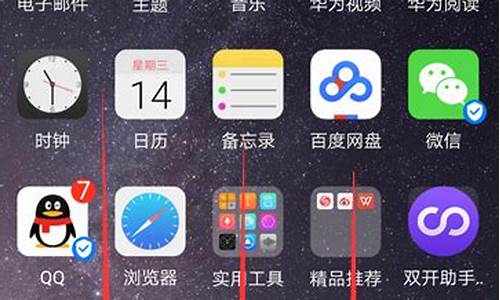
“手机截图方法不对、电源键或音量减键损坏、手机截图应用卡死、手机系统异常、部分第三方软件(信息、财产安全类)不支持截屏”等原因可能会导致手机无法保存截图,您可以尝试以下方法处理哦~
1、确认不能截图的界面或第三方应用,部分涉及信息、财产安全类第三方软件,存在无法截图(应用安全限制)。
2、更换不同的截屏方法,操作方法可参考手机截屏的操作方法,排查截屏功能是否正常。
3、查看手机剩余空间,排除空间不足的情况。
4、重启手机重新设置截屏尝试。
5、备份手机重要资料后,恢复出厂设置后尝试。
若问题依然存在,请您携带购机、保修卡和机器送到OPPO官方服务中心检测,由专业工程师为您处理。
我是OPPO手机,以前的时候上面有一个截屏功能现在找不到了?
以下是截屏的操作方法,这里以OPPORenoAce手机ColorOS11.1版本为例。
1、按键截屏:
同时按住“电源键+音量下键”1-2秒,即可截屏。进入「设置>其他设置>截屏>物理按键」。
2、三指截屏:
三指同时按压手机屏幕下滑,即可截屏。进入「设置>其他设置>截屏>三指下滑」,或「设置>便捷>手势体感>三指截屏」。
3、长截屏:
ColorOS7及以上版本,通过三指下滑或物理按键(同时按住“电源键+音量下键”)截屏后,「点击“预览图”>点击下方选项“长截屏”」,或「点击“预览图”下方的选项“长截屏”/“上下箭头”图标」,
自动长截屏或上下滑动调整截取的屏幕长度,生成长图后支持快速编辑、分享(发送)、删除等操作。
因OPPO手机系统版本不同,操作路径可能会略有差异,请以手机实际操作界面显示为准。
OPPO手机截不了图怎么办
1、通过手机外壳机身(物理按键)按键截屏
(1)同时按住“电源键+音量下键”1-2秒,即可截屏。
(2)“物理按键”截屏开关按钮,即同时按住“电源键+音量下键”截屏的设置开关,该开关默认开启;关闭后,“物理按键”截屏不生效。
设置方法:
ColorOS 12及以上版本:「设置 > 系统设置 > 便捷工具 > 截屏 > “电源键+音量下键”」。
ColorOS 11.0-11.3版本:「设置 > 便捷工具 > 截屏 > “电源键+音量下键”」。
ColorOS 7.0-7.2版本:「设置 > 其他设置 > 截屏 > 物理按键」。
2、三指滑动截屏
(1)三指同时按压手机屏幕下滑,即可截屏。
(2)设置方法:
ColorOS 12及以上版本:「设置 > 系统设置 > 便捷工具 > 截屏 > 三指下滑」,或「设置 > 系统设置 > 手势体感 > 三指下滑截屏」。
ColorOS 11.0-11.3版本:「设置 > 便捷工具 > 截屏 > 三指下滑」,或「设置 > 便捷工具 > 手势体感 > 三指下滑截屏」。
ColorOS 7.0-7.2版本:「设置 > 其他设置 > 截屏 > 三指下滑」,或「设置 > 便捷 > 手势体感 > 三指截屏」。
3、控制中心截屏
1、通过「控制中心」启用截屏,从顶部通知栏下滑打开控制中心,在图标列表中找到「截屏」,点击「截屏」,开启截屏功能。
若在「控制中心」图标列表中未找到「截屏」,请尝试编辑「控制中心」图标列表项,将「截屏」添加到「控制中心」图标列表中。操作步骤可参考:控制中心的设置方法。
截屏之后的新玩法
1、长截屏
ColorOS 7及以上版本,通过三指下滑或物理按键(同时按住“电源键+音量下键”)截屏后,「点击“预览图” > 点击下方选项“长截屏”」,或「点击“预览图”下方的选项“长截屏”/“上下箭头”图标」 ,自动长截屏或上下滑动调整截取的屏幕长度,生成长图后支持快速编辑、分享(发送)、删除等操作。
2、区域截屏
ColorOS 7及以上版本:三指长按屏幕任意区域即可进入区域截屏,进入后可通过拖动边框调整截屏区域,完成截取后可以在下方选择删除、发送、编辑、保存等操作。
设置方法:
ColorOS 12及以上版本:「设置 > 系统设置 > 便捷工具 > 截屏 > 三指长按」,或「设置 > 系统设置 > 手势体感 > 三指长按截屏」。
ColorOS 11.0-11.3版本:「设置 > 便捷工具 > 截屏 > 三指长按」,或「设置 > 便捷工具 > 手势体感 > 三指长按截屏」。
ColorOS 7.0-7.2版本:「设置 > 其他设置 > 截屏 > 三指长按」。
3、自由截屏
ColorOS 11及以上版本:新增自由截屏。通过三指下滑或物理按键(同时按住“电源键+音量下键”)截屏后,点击截图完成时的预览浮窗,点击“裁剪”选择裁剪方式,可快速灵活地裁剪当前截图的形状和大小。
温馨提示:
① 上述功能将会通过OTA升级覆盖到ColorOS 7.0-7.2版本机型,您可通过上述设置路径查看手机是否适配。
② 涉及隐私内容,无法截屏。
oppo手机为什么不能截屏了
您好,“手机截图方法不对、电源键或音量减键损坏、手机截图应用卡死、手机系统异常、部分第三方软件(信息、财产安全类)不支持截屏”等原因可能会导致手机无法保存截图,您可以尝试以下方法处理哦~
1、确认不能截图的界面或第三方应用,部分涉及信息、财产安全类第三方软件,存在无法截图(应用安全限制)。
2、更换不同的截屏方法,操作方法可参考手机截屏的操作方法,排查截屏功能是否正常。
3、查看手机剩余空间,排除空间不足的情况。
4、重启手机重新设置截屏尝试。
5、备份手机重要资料后,恢复出厂设置后尝试。
若问题依然存在,请您携带购机、保修卡和机器送到OPPO客户服务中心检测,由专业工程师为您处理。
如果要将手机上的内容保存在相册或者快速分享给其他人,可以使用OPPO手机自带的截屏功能,支持自由截屏与长截屏,即使内容再长也能一次截取。
1、通过物理按键截屏
(1)同时按住“电源键+音量下键”1-2秒,即可截屏。
(2)ColorOS 11及以上版本:新增“物理按键”截屏开关按钮,即同时按住“电源键+音量下键”截屏的设置开关,该开关默认开启;关闭后,“物理按键”截屏不生效。
设置方法:「设置 > 便捷工具(其他设置) > 截屏 > “电源键+音量下键”或“物理按键”」。
2、通知栏下拉截屏
下拉通知栏,找到截屏按钮,点击截屏。
3、三指滑动截屏
(1)三指同时按压手机屏幕下滑,即可截屏。
(2)ColorOS 7 及以上版本:「设置 > 便捷工具(其他设置) > 截屏 > “三指下滑”」,或「设置 > 便捷工具(便捷) > 手势体感 > “三指下滑截屏/三指截屏”」。
4、通过「智能侧边栏」截屏
通过侧滑呼出「智能侧边栏」,在图标列表中找到「截屏」,点击「截屏」。
“智能侧边栏”设置方法:「设置 > 便捷工具(便捷) > 智能侧边栏」,启用智能侧边栏。
5、长截屏
ColorOS 7及以上版本,通过三指下滑或物理按键(同时按住“电源键+音量下键”)截屏后,「点击“预览图” > 点击下方选项“长截屏”」,或「点击“预览图”下方的选项“长截屏”/“上下箭头”图标」 ,自动长截屏或上下滑动调整截取的屏幕长度,生成长图后支持快速编辑、分享(发送)、删除等操作。
6、区域截屏
ColorOS 7及以上版本:三指长按屏幕任意区域即可进入区域截屏,进入后可通过拖动边框调整截屏区域,完成截取后可以在下方选择删除、发送、编辑、保存等操作。
设置方法:「设置 > 便捷工具(其他设置) > 截屏 > 三指长按」,或ColorOS 11及以上版本:「设置 > 便捷工具(便捷) > 手势体感 > “三指长按截屏”」。
7、自由截屏
ColorOS 11及以上版本:新增自由截屏。通过三指下滑或物理按键(同时按住“电源键+音量下键”)截屏后,点击截图完成时的预览浮窗,点击“裁剪”选择裁剪方式,可快速灵活地裁剪当前截图的形状和大小。
温馨提示:
上述功能将会通过OTA升级覆盖到ColorOS 7.0-7.2版本机型,您可通过上述设置路径查看手机是否适配。
注:本回答适用于OPPO全系列机型。
声明:本站所有文章资源内容,如无特殊说明或标注,均为采集网络资源。如若本站内容侵犯了原著者的合法权益,可联系本站删除。